Slik ser du alle bilder som er delt med deg i meldinger i iOS 15
Hva du bør vite
- Trykk på Meldinger > Person > Kontakt Foto > Bilder for å se bilder som er delt med deg.
- Trykk på Bilder > For deg > Delt med deg for en annen måte å se alle dine delte bilder på.
- Skjul bilder ved å trykke Innstillinger > Meldinger > Delt med deg > Automatisk deling for å deaktivere innstillingen.
Denne artikkelen lærer deg hvordan du kan se alle bilder som er delt med deg i Meldinger i iOS 15. Den ser også på hva du skal gjøre hvis du ikke kan se bildene som er delt med deg, og hvordan du deaktiverer dem av personvernhensyn.
Hvordan ser jeg alle bildene som er delt med meg i meldinger i iOS 15?
I iOS 15 er det noen forskjellige måter å se alle bildene som er delt med deg av noen i Meldinger. Her er den raskeste måten å se bildene som er delt med noen.
Det er også mulig å se alles bilder ved å trykke Bilder > For deg og bla ned til Delt med deg-mappen. Dette viser bilder som er delt med alle på Messages.
Trykk på Meldinger.
Trykk på navnet til personen du vil se.
Trykk på kontaktnavnet/bildet deres.
Rull ned og trykk Bilder.
-
Trykk på Se alt for å se hele bildehistorikken for deling.
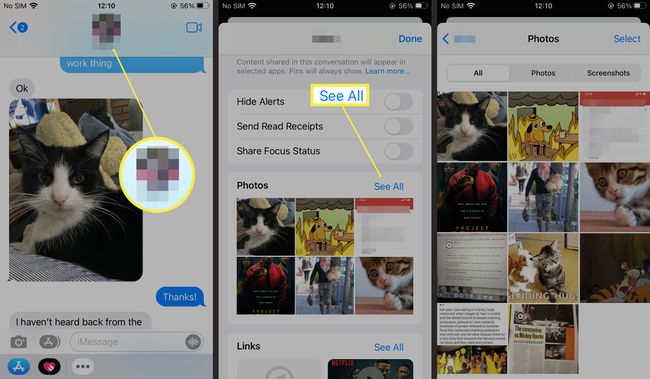
Trykk på en av dem for å lagre dem eller sende dem andre steder.
Hvordan se hvem som delte et bilde med deg
Hvis du allerede har lagret bildet og vil sjekke hvem som har delt bildet med deg, kan du gjøre det via Bilder. Her er hvor du skal lete.
Trykk på i-ikonet for å se annen informasjon om bildet, for eksempel når og hvor det ble tatt.
Trykk på Bilder.
Trykk på det aktuelle bildet.
-
Trykk på Fra .
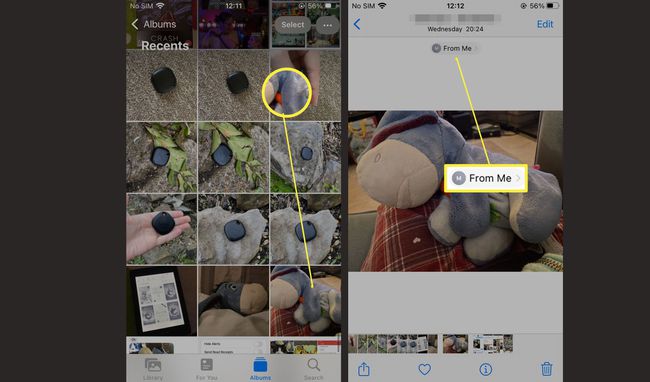
Et meldingsvindu åpnes som lar deg svare direkte til personen som sendte bildet.
Hvorfor kan jeg ikke se alle bildene som er delt med meg i meldinger?
Hvis du ikke kan se noen bilder som er delt med deg i For meg-mappene, kan dette være fordi du har deaktivert funksjonen. Slik deler du bilder på tvers av Messages-appen og til Bilder-appen din.
Trykk på Innstillinger.
Rull ned og trykk Meldinger.
Trykk på Delt med deg.
-
Trykk på AutomatiskDeling.
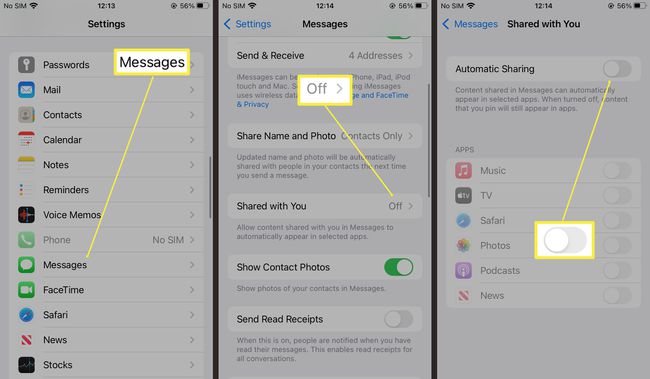
Velg å aktivere innstillingen for spesifikke apper som Musikk, TV, Safari, Bilder, Podcaster og Nyheter.
Delt med deg-delen vil nå vises i Bilder > For deg app.
Slik skjuler du bilder som er delt med deg i meldinger i iOS 15
Hvis du foretrekker å skjule noe innhold fra Delt med deg-delen av Bilder-appen, er det mulig å deaktivere innstillingen for bestemte personer som sender deg meldinger. Slik gjør du det.
Trykk på Meldinger.
Trykk lenge på samtalen du ønsker å skjule bilder fra.
-
Trykk på Skjul deg i Delt med deg for å skjule personen fra Delt med-mappen.

Dette deaktiverer alt innhold. Du kan ikke skjule valgt innhold.
Kan du dele innhold fra andre apper?
Å bruke mappen Delt med deg i Bilder fungerer bare med iMessage og utvalgte Apple-apper som Safari, Podcaster og TV. Det fungerer ikke med tredjepartsapper som WhatsApp eller Signal.
FAQ
-
Hvordan finner jeg bildene som er delt med meg på iCloud?
Hvis du er en ikke-iOS-bruker og mottar en invitasjon til å se et offentlig album på iCloud, bruk den delte iCloud-URLen for å se bildene. Hvis du er en iPhone-bruker, godtar du invitasjonen til å se albumet i e-posten din eller trykker på skyikon > Aksepterer i Bilder-appen. Sørg for å se eller opprette delte album slå på delte album fra Innstillinger > Navnet ditt > iCloud > Bilder > Delte album.
-
Hvor er meldinger i en iOS-sikkerhetskopi?
Hvis du slår på meldinger i iCloud, lagres alle meldinger automatisk på kontoen din. Til gjenopprette slettede iPhone-meldinger på en ny eller gjenopprettet enhet, gå til Innstillinger > Navnet ditt > iCloud og slå på bryteren ved siden av Meldinger. Hvis du har deaktivert Meldinger i iCloud og bruker iCloud Backup i stedet, kan du bruke denne sikkerhetskopien til gjenopprette iPhone og hent meldingsloggen din.
